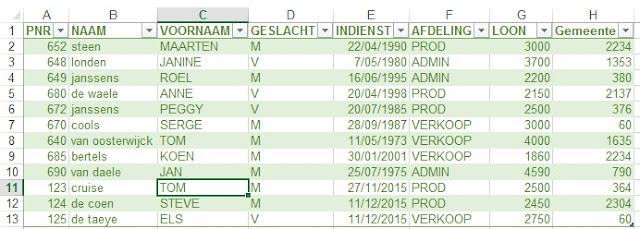- Ga naar de tabel "Personeel" in het model.
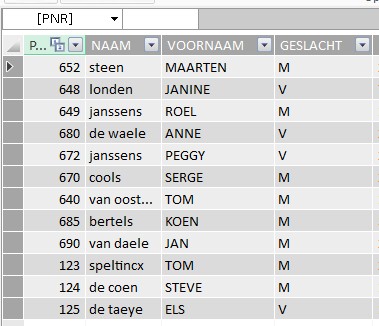
- Klik met de rechtermuis op de kolom "Geslacht".
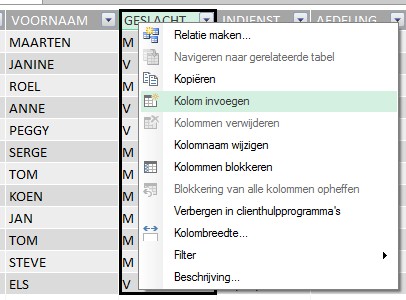
- Klik op "Kolom invoegen".
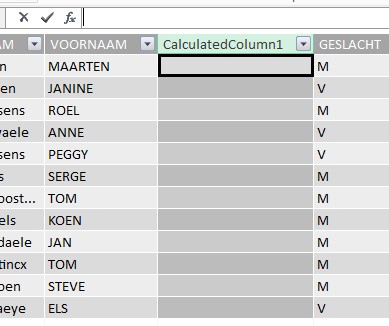
We brengen de formule aan. De hoofdfunctie is "Countx".
- Typ "=c".
- Scroll tot countx zichtbaar wordt.
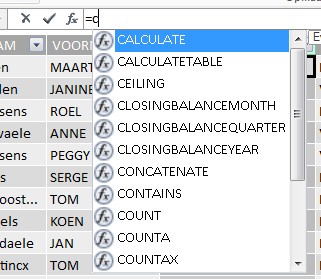
- Dubbelklik op "Countx".

De argumenten voor de functie "Countx" zijn een tabelnaam en vervolgens een kolomtitel. Omdat de gegevens in een andere tabel staan waarbij er tussen de tabellen een relatie bestaat, brengen we eveneens de functie "RelatedTable" aan.
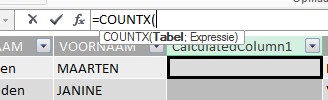
- Typ "r".
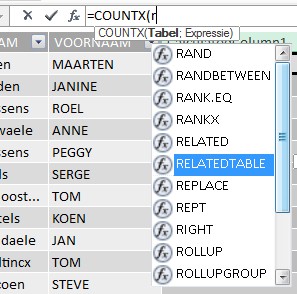
- Dubbelklik op "RelatedTable".

De nodige informatie bevindt zich in de tabel "Inschrijvingen".
- Typ "i".
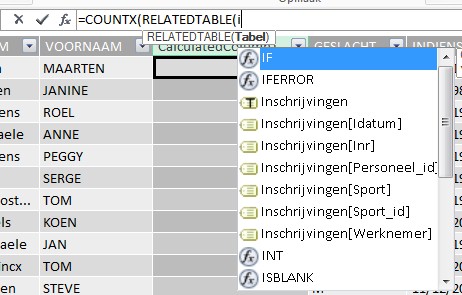
- Dubbelklik op "Inschrijvingen".

We sluiten de functie "RelatedTable" af en gaan naar het tweede argument.
- Typ ");".
- Typ "i".
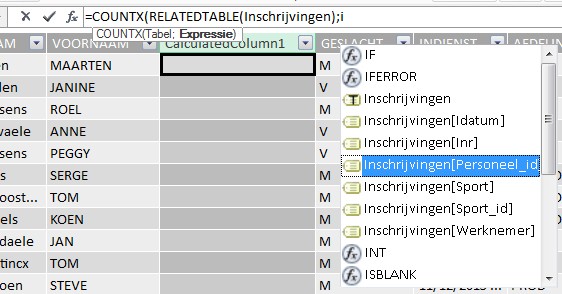
- Dubbelklik op "Inschrijvingen[Personeel_id]".

- Typ ")".
- Bevestig met de toets "Enter".